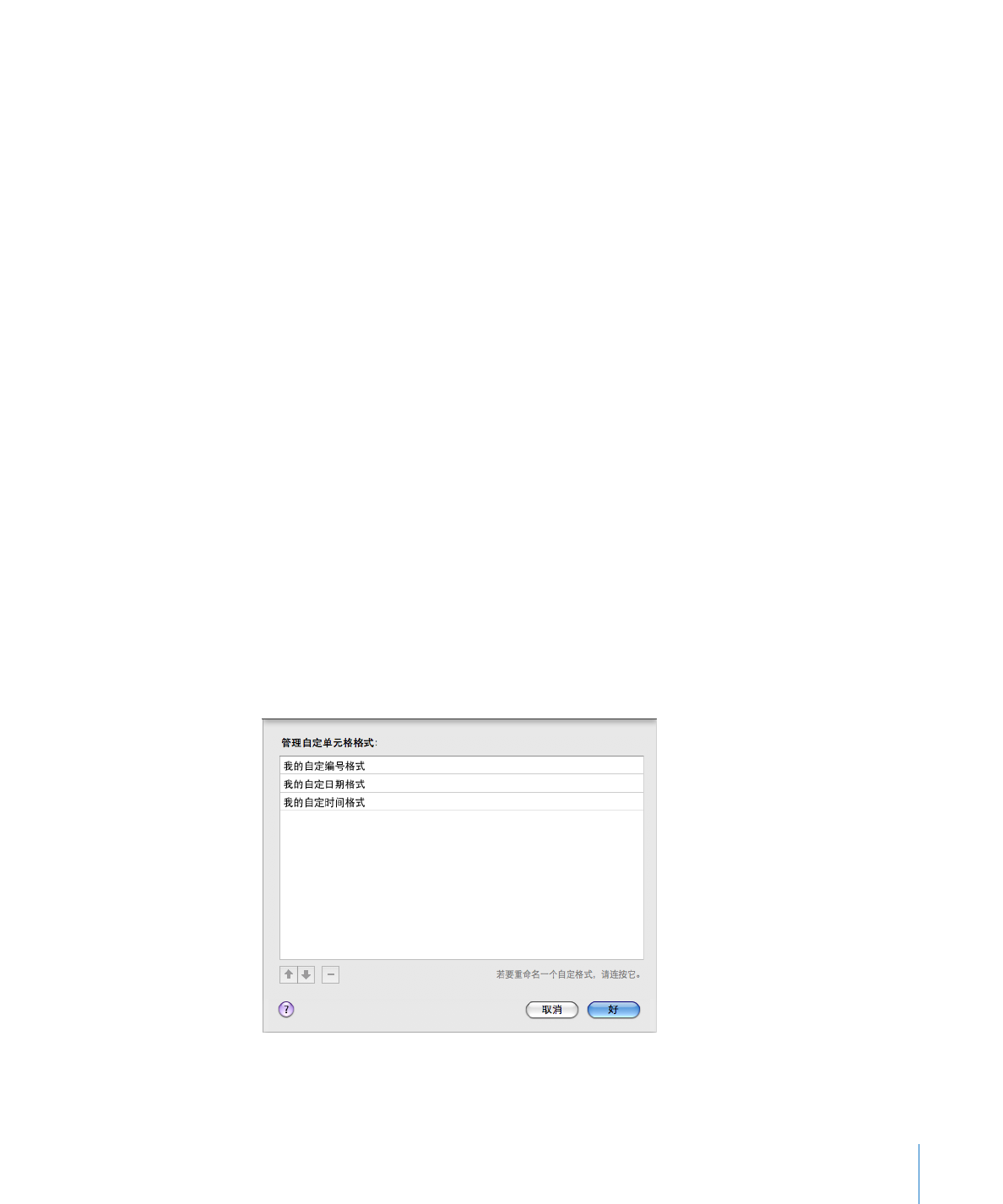
重新排列、重新命名与删除自定单元格格式
使用自定单元格格式管理对话框管理您的自定单元格格式。该对话框列出了文稿中可用的所有自定
格式。
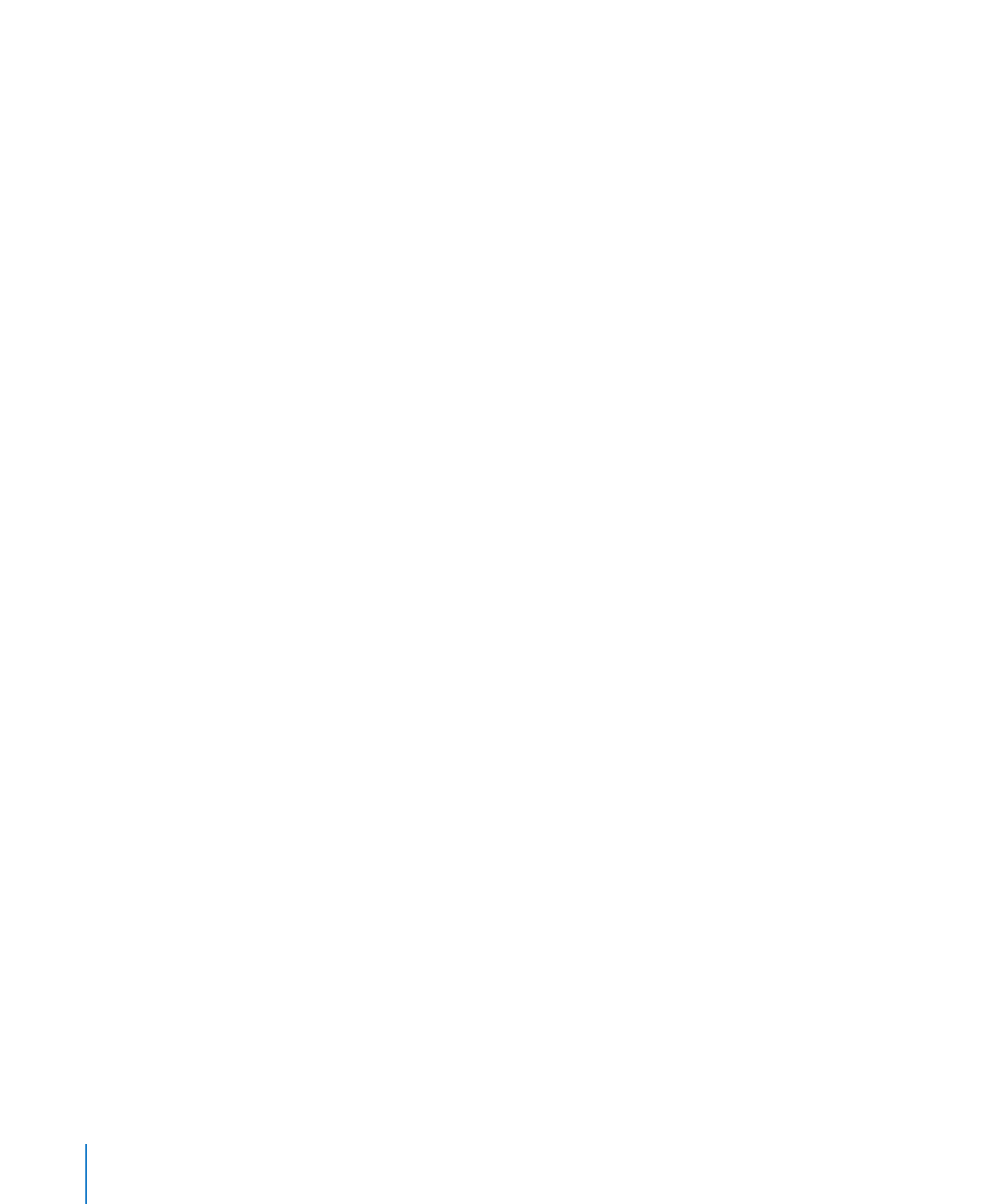
若要管理自定单元格格式:
1
如果自定单元格格式管理对话框未打开,请点按自定格式对话框中的“管理格式”,或选取
“格式”
>“管理自定单元格格式”以打开它。
2
执行以下任意一项操作:
重新命名自定格式,方法是:连按格式并键入您的更改。
重新排序弹出式菜单中的自定格式,方法是:选择格式,然后点按列表下的一个箭头,使其在列表
中向上或向下移动。
删除自定格式,方法是:选择格式,然后点按列表下的删除按钮
(–)。
3
点按“好”以存储您的更改,然后关闭对话框。
100
第
4 章
处理表格单元格
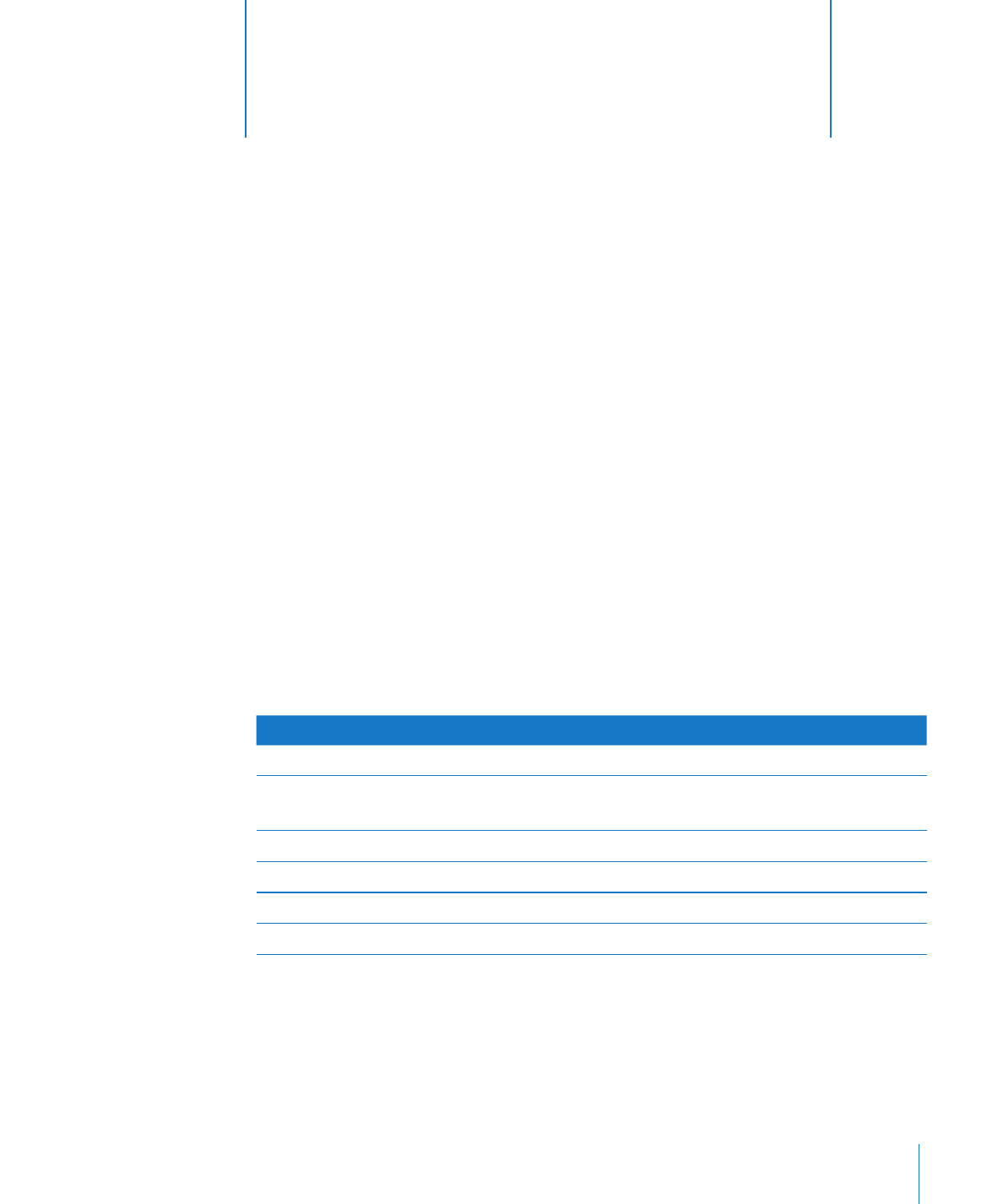
101
本章介绍了如何使用表格样式快速一致地管理表格的外观。
Numbers 模板包括已准备好使用的多种表格样式。您也可以修改模板样式,或创建自己的样式。
使用表格样式
您可以使用不同的可视化特征区分
Numbers 电子表格中的不同表格。例如,您可以使用蓝色背景
和匹配的边框格式化包含输入和假设的表格,并使用灰色背景和匹配的边框格式化另一个包含计算
结果的表格。
更改表格外观的最简单方法是将表格样式应用到此表格上。表格样式也可以确保表格被一致地格式
化。表格样式是预定义的格式化,您可以通过点按鼠标将它应用到文本。表格样式预定义了以下
属性:
表格背景(颜色或图像)和它的不透明度
Â
正文单元格、标题行、标题列以及表尾行的外边框的笔画、颜色和不透明度。
Â
表格单元格(包括表头和表尾单元格)的背景(颜色或图像、不透明度)和文本属性。
Â
若要了解如何进行
请前往
使用表格样式格式化表格
第
102 页“应用表格样式”
修改表格样式
第
102 页“修改表格样式属性”
第
103 页“拷贝和粘贴表格样式”
更改表格的默认表格样式
第
103 页“使用默认表格样式”
将应用到表格的格式化存储为新表格样式
第
103 页“创建新表格样式”
更改表格样式的名称
第
103 页“给表格样式重新命名”
将表格样式从电子表格中移除
第
104 页“删除表格样式”
5